
Simon Gallagher
0
2153
364
Samsung Galaxy Note 8 acaba de lanzarse y trae un montón de nuevas características. Algunas de estas características, como siempre, son específicas de la línea de Note y no están presentes incluso en sus otros dispositivos insignia. Si bien las características de hardware de la Nota 8 (por ejemplo, S Pen) no se pueden portar a otros dispositivos Android, se puede hacer para algunas de las características del software. Una de mis funciones de software favoritas que viene con la Nota 8 es "App Pair". Ofrece a los usuarios la posibilidad de iniciar dos aplicaciones simultáneamente en un modo de pantalla dividida a través de un solo acceso directo de aplicación. Realmente me encanta esta función, ya que hará que la multitarea en Note 8 sea realmente intuitiva y fácil. Me encanta tanto esta función que descubrí cómo implementarla en mi propio dispositivo Android. Si también desea utilizar esta función en su dispositivo Android, esto es Cómo obtener la función de par de aplicaciones de Note 8 en cualquier dispositivo Android:
Nota: Dado que la capacidad de pantalla dividida se introdujo en Android OS con su actualización Nougat (Android 7.0), su dispositivo debe ejecutarse en dicha versión del sistema operativo Android para que este método funcione.
Obtenga la función de par de aplicaciones de Note 8 en cualquier dispositivo Android
Como sabe que esta función no está disponible de forma nativa en Android, tendremos que utilizar una aplicación de terceros. La metodología es muy simple, así que sigamos adelante.
1. La aplicación de terceros que vamos a usar hoy es llamado "Pantallas - Administrador de ventanas múltiples". Es una aplicación gratuita y puede instalarla haciendo clic en el enlace Play Store.
2. Ahora, antes de usar esto, tendremos que darle acceso de accesibilidad yendo a la página de Configuración. Para hacer eso, solo ve a Configuración-> Accesibilidad y desplácese hacia abajo para encontrar "Pantallas". Púlsalo y habilítalo.
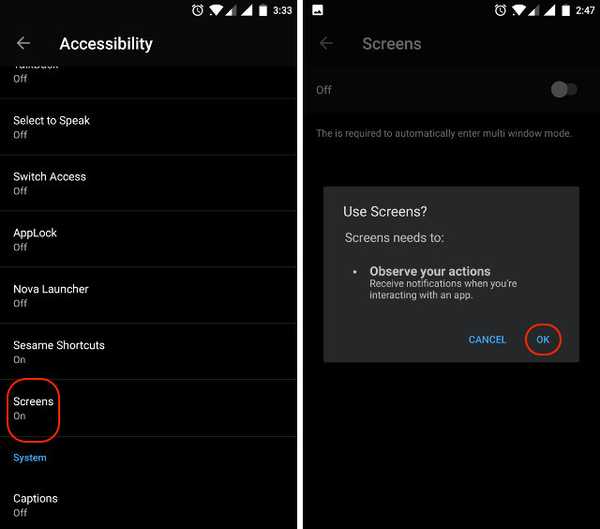
3. Ahora, inicie la aplicación. La interfaz de la aplicación es bastante sencilla. Ya verás dos botones que te permitirán agregar las aplicaciones que desea abrir en el modo de pantalla dividida y un botón para crear el acceso directo para ellos.
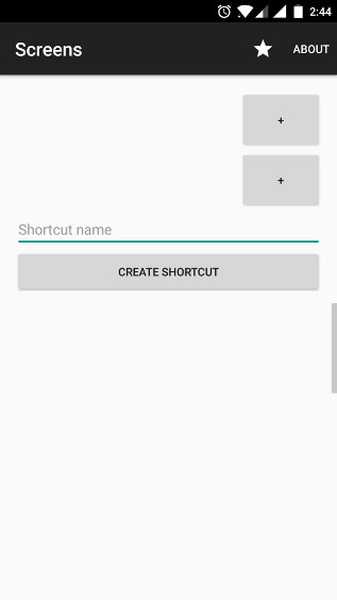
4 4. Toque el botón "+" y elija la aplicación que desea. Haz eso para ambas aplicaciones.
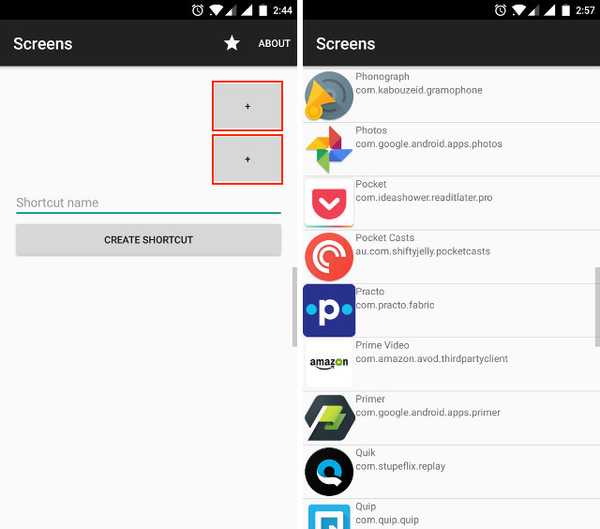
5. Asigne un nombre a su acceso directo escribiendo en el campo "Nombre de acceso directo" y presione el botón "Crear acceso directo" para crear su acceso directo.
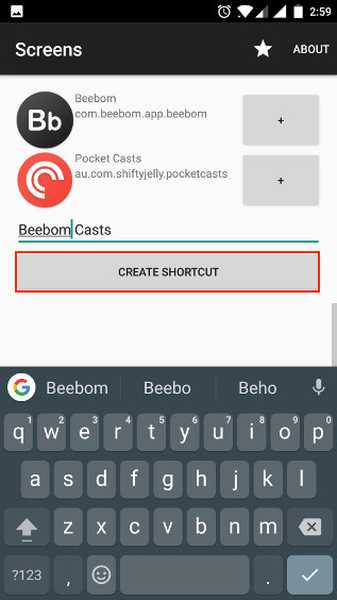
6. Tan pronto como presione el botón, se colocará un icono en su pantalla de inicio. Puedes crear tantos atajos como quieras. sin embargo, el icono permanecerá igual para todos los accesos directos que cree, por lo tanto, la única forma de diferenciarlos es por sus nombres. Por lo tanto, tenga cuidado al nombrar los atajos.
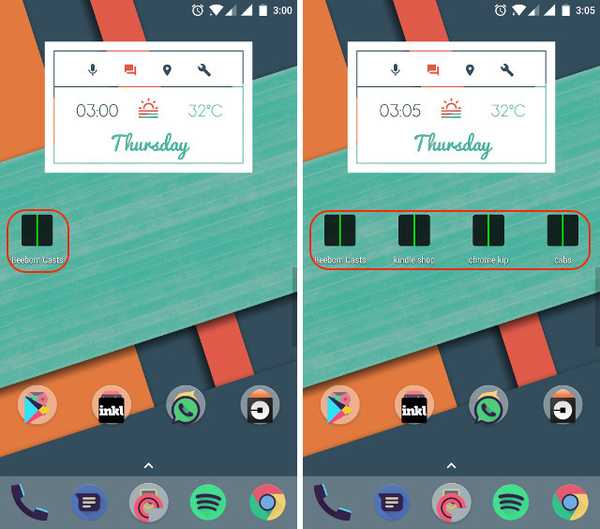
7. Como puede ver en las imágenes de arriba, he creado cuatro accesos directos de pantalla dividida diferentes, puedo tocar cualquiera de ellos para iniciar las aplicaciones en modo de pantalla dividida. Los atajos funcionan perfectamente. Mira las imágenes a continuación para confirmar.
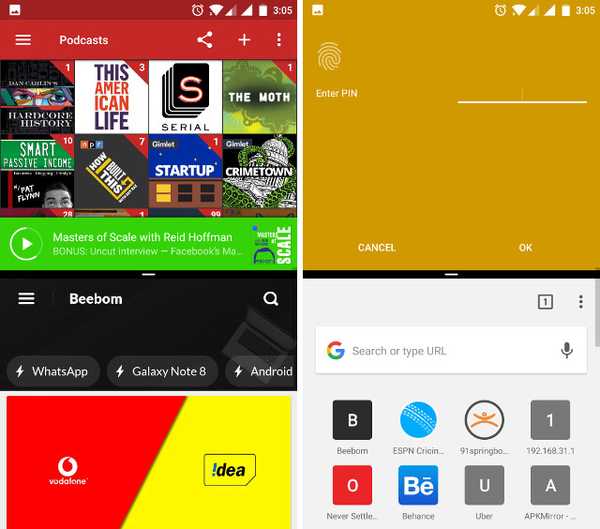
VEA TAMBIÉN: Cómo obtener iOS 11 como el Centro de control en cualquier dispositivo Android
Inicie aplicaciones en Windows de pantalla dividida mediante un acceso directo
Como puede ver, el método es muy fácil y puede comenzar a crear su propio Par de aplicaciones en poco tiempo. La aplicación funciona perfectamente y no me ha fallado ni una sola vez. Lo único que debe tener en cuenta es el hecho de que algunas aplicaciones no admiten la función de pantalla dividida. Por ejemplo, aplicaciones como Amazon Kindle y Uber no lo admiten. Si crea un acceso directo con estas aplicaciones, cuando lo toque, recibirá una notificación emergente que le indicará que las aplicaciones incluidas no lo admiten. Aparte de eso, no hay problemas aquí. Lo que lo hace aún mejor es el hecho de que la aplicación es totalmente gratuita para usarla sin anuncios.
Entonces, ¿qué estás esperando? Comienza a usar la función "App Pair" de Galaxy Note 8 en tu dispositivo Android y crea tus propios accesos directos personalizados en pantalla dividida. Si desea ver cualquier otra característica de Note 8 que se transfiera a su dispositivo, despliéguela en la sección de comentarios a continuación. Haremos todo lo posible para cubrirlos en nuestros futuros artículos.















